Pastas Compartilháveis
Leia o anúncio original em Inglês
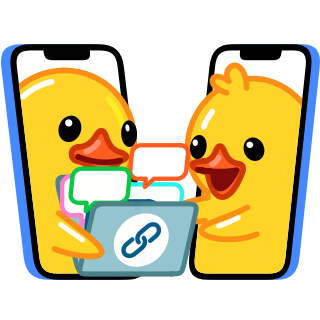
Qualquer usuário pode criar facilmente uma pasta personalizada com até 200 chats e compartilhá-la com amigos, colegas ou seguidores através de um único link. Com apenas um toque, o destinatário pode entrar convenientemente em todos os grupos e canais da pasta.
Isso desbloqueia um processo de onboarding contínuo para empresas, permite que jornalistas e especialistas compartilhem rapidamente listas de fontes de notícias e comunidades selecionadas, e muito mais.
- Criando Pastas
- Compartilhando Pastas
- Escolhendo Chats para Compartilhar
- Gerenciando Níveis de Acesso
- Atualizando Pastas
- Recursos Premium
Qualquer pasta pode ter vários links que compartilham conjuntos de chats diferentes.
Criando Pastas
Para criar uma pasta, vá para Configurações > Pastas de Chat em qualquer aplicativo do Telegram. Escolha os chats que você deseja incluir e dê um nome à pasta – sua pasta aparecerá como uma guia separada na lista de conversas, como Trabalho ou Notícias.
As pastas podem ter até 200 chats cada - e qualquer chat pode ser adicionado a várias pastas.
Se você quiser compartilhar sua pasta com outras pessoas, não inclua ou ignore 'Tipos de Chat', como as opções de filtrar todos os 'Grupos', 'Canais' ou chats 'Não lidos'.
Compartilhando Suas Pastas
Para compartilhar sua pasta, mantenha pressionado o nome da pasta na sua lista de chats e selecione 'Compartilhar' – ou abra a pasta em Configurações > Pastas de Chat. Isso criará um novo link de convite para sua pasta. Você pode escolher quais dos chats da pasta ficarão disponíveis para as pessoas com esse link.
Toque em no Android ou
no iOS para dar ao link um nome distinto ou gerar um Código QR.
Pastas que usam filtros com base no tipo de chat ('Grupos', 'Canais' ou 'Lidos ') não podem ser compartilhadas.
Escolhendo Chats para Compartilhar
Ao criar um link de convite, você pode escolher qualquer grupo ou canal público, bem como grupos e canais privados onde você tem permissão para convidar usuários. Usuários individuais e bots não podem ser compartilhados juntos com a pasta, mas os usuários podem adicioná-los por conta própria posteriormente.
Compartilhar uma pasta com alguém permite que essa pessoa entre diretamente em todos os chats, mesmo aqueles que normalmente precisam de Pedidos de Entrada (por esse motivo, apenas administradores podem adicionar chats públicos com pedidos de entrada em pastas compartilháveis).
Depois de selecionar os chats, você pode copiar o link de convite ou compartilhá-lo instantaneamente. Quando um destinatário abre o link, ele receberá um convite e uma prévia da pasta – após aceitar, ele será adicionado a todos os chats e a pasta aparecerá na lista de chats dele. Se ele quiser remover a pasta mais tarde, também poderá sair de todos os chats com um único toque.
Os chats que você não pode compartilhar com um link permanecerão na sua versão pessoal da pasta - você pode continuar usando a pasta normalmente.
Gerenciando Níveis de Acesso
As pastas podem ter até 100 links de convite únicos – cada um dando acesso a chats diferentes. Por exemplo, você pode criar um link 'Gerente' que compartilha todos os chats da sua pasta de trabalho, enquanto 'Estagiário' dá acesso a apenas 2 ou 3.
Da mesma forma, alguém cuja pasta de Notícias tem canais em vários idiomas pode querer criar links separados para inglês e espanhol – ou para Notícias Mundiais e Notícias Locais.
Você pode aumentar o nível de acesso de qualquer usuário que adicionou sua pasta enviando a eles um link diferente – eles terão a chance de adicionar as conversas que estão faltando na mesma pasta.
Nomeando Links
Você pode organizar de forma fácil diferentes níveis de acesso dando a cada link de convite um nome próprio. Para fazer isso, segure o nome da sua pasta e selecione Editar pasta. Em seguida, toque em um link > no Android ou
no iOS > Editar nome.
Os nomes dos links que você escolher são privados e não serão exibidos para outros usuários.
Atualizando Pastas
Quando você adiciona novos chats à sua pasta, eles não aparecerão automaticamente para os usuários que adicionaram a pasta por meio de um link de convite. Isso é útil caso você precise adicionar alguns chats para sua própria conveniência e não deseje compartilhar.
Se você quiser que a pasta seja atualizada para outros usuários, pode atualizar um link de convite existente, adicionando novos chats. Qualquer pessoa que tenha usado aquele link receberá uma sugestão para entrar nos novos chats.
Para atualizar um link, selecione a pasta em Configurações > Pastas de chat, toque no link e selecione os novos chats que deseja incluir.
Personalizando Pastas
Depois que os usuários adicionarem sua pasta via link de convite, eles podem personalizá-la mudando o nome, adicionando os próprios chats ou removendo chats. Por exemplo, usuários que adicionaram a pasta Trabalho que você compartilhou com eles podem adicionar chats privados com colegas do departamento deles.
Os novos chats que você adicionar à pasta não serão compartilhados automaticamente. Se você atualizar o link de convite manualmente, os usuários que adicionaram sua pasta receberão uma sugestão para entrar nos novos chats.
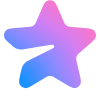 Recursos Premium
Recursos Premium
Todos os usuários do Telegram podem adicionar 2 pastas compartilháveis, cada uma contendo até 100 conversas – para se juntar a colegas ou compartilhar interesses com amigos. Assinantes do Telegram Premium desbloqueiam 20 pastas compartilháveis com até 200 conversas cada, e podem criar até 100 links de convite diferentes por pasta.
Como em todos os recursos do Telegram Premium, este é apenas o começo – espere ainda mais funcionalidades poderosas em atualizações futuras.
Assinantes do Premium também desbloqueiam opções de Gerenciamento Avançado de Chats – como definir uma pasta padrão.
Other News
Stories do Telegram
Pastas Compartilháveis
Quizzes
